Aillio Bullet R1 - Bedienungsanleitung
Bedienung
Das Einschalten des Rösters erfolgt durch Einstecken in eine Steckdose. Nach dem Selbsttest befindet sich das Gerät im „Aus“-Zustand. Die weitere Bedienung erfolgt durch Steuerungspaneel am Röster oder über die Software „Roast Time“ des Herstellers.
Bedienungsmodi mittels Eingabe am Aillio Bullet R1
Der "PRS" - Knopf dient zur Steuerung der verschiedene Modi des Röstprozesses. Durch Drücken dieser Taste wird jeweils der nächste Röstschritt aufgerufen
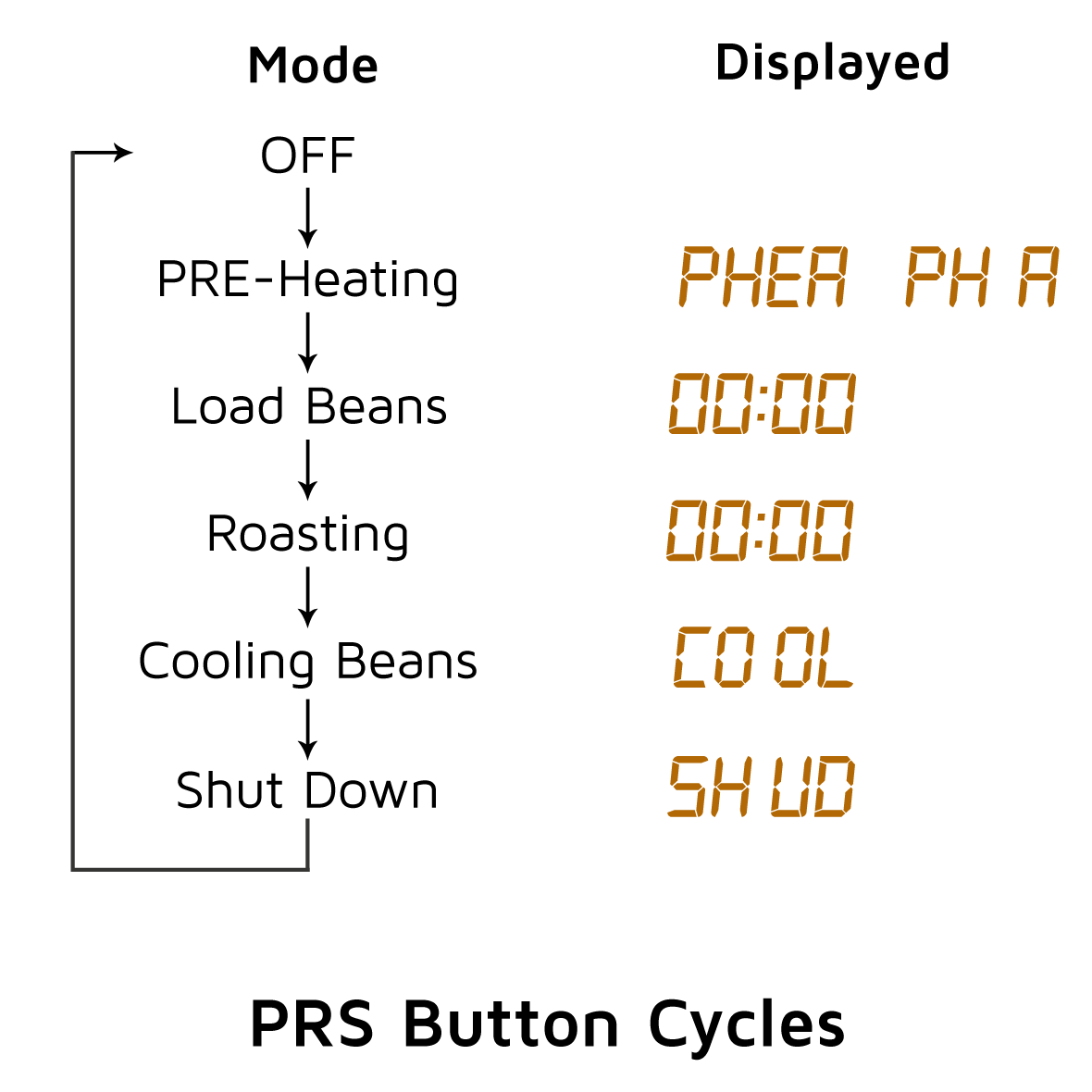
-
Aus Modus
Der Röster ist fürs Vorheizen bereit. Mit den Knöpfen kann die gewünschte Vorheiztemperatur ausgewählt werden
Nach abgeschlossener Röstung dreht sich die Trommel des Gerätes noch.
Die Kühllüfter sind dabei aus, doch durch drücken des Knopfes „F2“ wird die Lüftung aktiviert, sollte die Trommeltemperatur höher als 80°C sein. -
Vorheizen Modus
Der Röster startet das Vorheizen auf die eingestellte Temperatur. Auf dem Display wird während dem Heizen „PH“ angezeigt. Ist die gewünschte Temperatur erreicht und stabil wird „PH A“ angezeigt. Der Röster schaltet automatisch zum Beladen Modus.
-
Beladen Modus
Der Allilo R1 ist zum Rösten bereit und die grünen Bohnen können befüllt werden.
Sobald die Bohen befüllt wurden, schaltet der Röster automatisch in den Röst-Modus. Während der Röster im Beladen-Modus ist, blinkt am Display „Charge“. -
Rösten Modus
Nun wird der Kaffee geröstet. Während des Röstprozesses können Abluftgeschwindigkeit und Trommelgeschwindigkeit angepasst werden.
-
Kühlen Modus
Um in den Kühlmodus zu gelangen muss der „PSR“-Knopf gedrückt werden. Die Trommelgeschwindigkeit verlangsamt sich um die Bohnen optimal in den Bohnenkühler zu entladen.
-
Abschalten Modus
Zum Abschalten den „PST“-Knopf drücken. Der Kühllüfter startet automatisch, dreht bis die Temperatur unter 80°C abfällt und geht dann wieder in den „Aus“-Modus.
Sollte eine weitere Röstung anstehen einfach nochmal den „PSR“-Knopf drücken um in den „Aus“-Modus zu gelangen. Die Trommel dreht sich weiter sofern die Temperatur über 120°C liegt. Doch die Abluft-Lüfter starten nicht, damit der Röster nicht auskühlt. -
Aufeinanderfolgende Röstungen
Um eine weitere Röstung zu starten, während die Bohnen abgekühlt werden: „F1“-Knopf drücken, damit der Display „bAC“ anzeigt. Anschließend wieder Vorheiztemperatur einstellen und „PRS“ drücken. Um den Bohnenkühler zu stoppen „F2“ drücken und den C-Wert einstellen, der die Umdrehgeschwindigkeit steuert. Sobald 0 erreicht ist, gibt es nur mehr die Möglichkeit Trommelgeschwindigkeit mittels „F2“ zu kontrollieren.
Bedienung mittels Software „Roast Time“
-
Vorheizen
"Start Preheating"-Button in RoastTime3 drücken und Vorheiztemperatur einstellen.
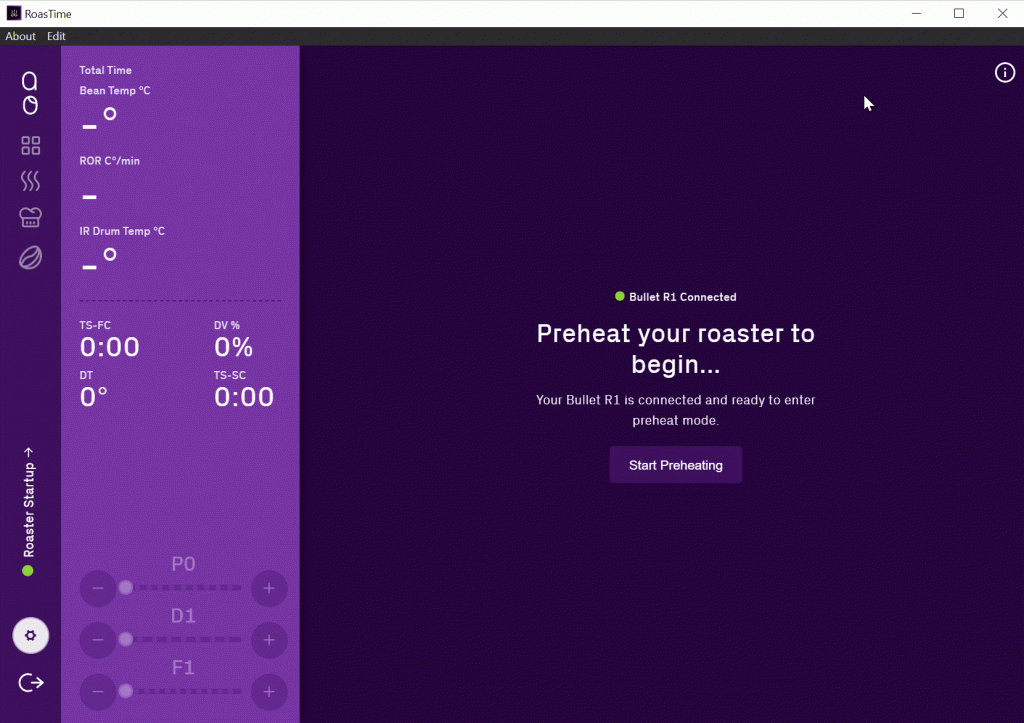
Im unten folgenden Bild können Sie Röstzeit (Total Time), Bohnentemperatur (Bean Temp °C), Temperaturanstieg in °C pro Minute (ROR C°/min) und die Trommeltemperatur (IR Drum Temp) überwachen.
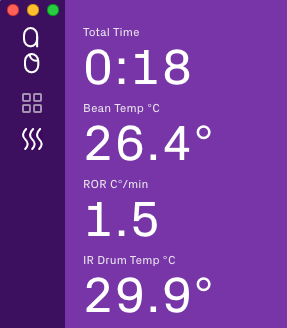
Trommel während Vorheizen
Der aillio Bullet R1 benutzt Infrarotsensoren um genaue Vorheiztemperaturen zu ermöglischen.
Bohnentemperatur während Vorheizen
Wenn sich die Trommel erwärmt, erwärmt sich auch die Luft im Inneren des Rösters, wodurch die Temperatur der Bohnensonde ansteigt. Der Bullet R1 verwendet diesen Messwert, um festzustellen, wann sich die Temperatur des Bullet bei der richtigen Vorwärmtemperatur stabilisiert hat.
Temperaturänderung während Vorheizen
Die Temperaturänderung wird in Grad Celsius (oder Fahrenheit) pro Minute angegeben. Es ist ein Hinweis darauf, wie schnell sich die Bohnensonde aufheizt (oder abkühlt).
-
Befüllen
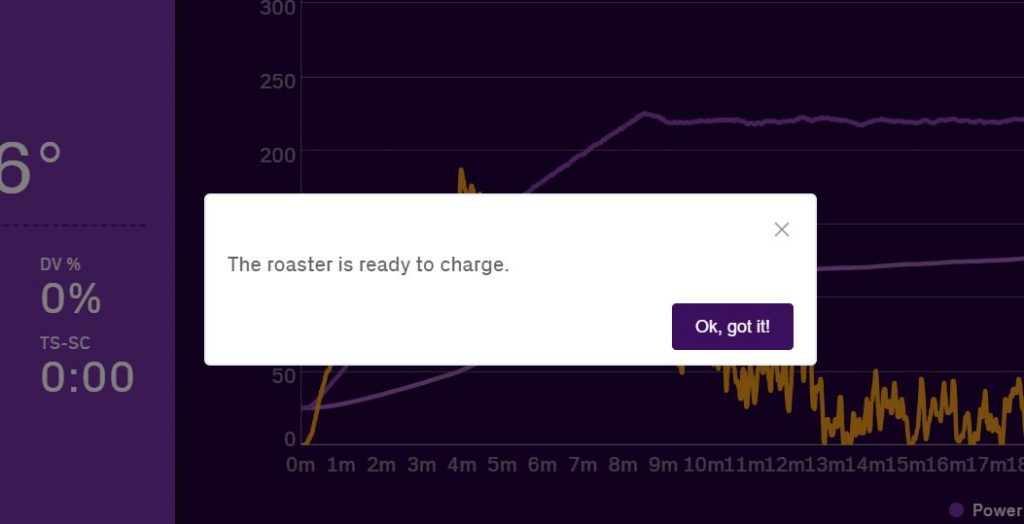
Es gibt zwei Möglichkeiten für den Bullet, in den Lademodus zu wechseln: automatisch und manuell.
Der Bullet wechselt automatisch in den Lademodus, sobald die Zielvorwärmtemperatur erreicht ist und sich der Wert der Temperaturänderung stabilisiert hat oder nachdem der Röster mindestens 25 Minuten lang vorgeheizt wurde.
Um manuell in den Lademodus zu wechseln, können Sie die PRS-Taste auf dem Bedienfeld oder die „Charge“-Taste in RoasTime 3 drücken.
In beiden Fällen informiert Sie RoasTime 3, wie oben im Bild gezeigt, dass der Bullet zum Befüllen bereit ist. Sobald Sie in den Lademodus gegangen sind und dann die Bohnen hineingeben haben, wechselt der Bullet R1 automatisch in den Röstmodus. -
Rösten
Die Röstmodus-Anzeige liefert Echtzeitdaten über den Fortschritt Ihrer Röstung. So werden zum Beispiel Daten zu Leistung, Trommel und Lüfter angezeigt. Am Anfang wird empfohlen, den Fokus auf die Bohnentemperatur zu legen.
Bei siesem Röstrezept sind die Anfangseinstellungen P7, D9 und F2. Wenn die Bohnentemperatur (IBTS) 120°C erreicht, sollte auf P6 und P3 gewechselt werden.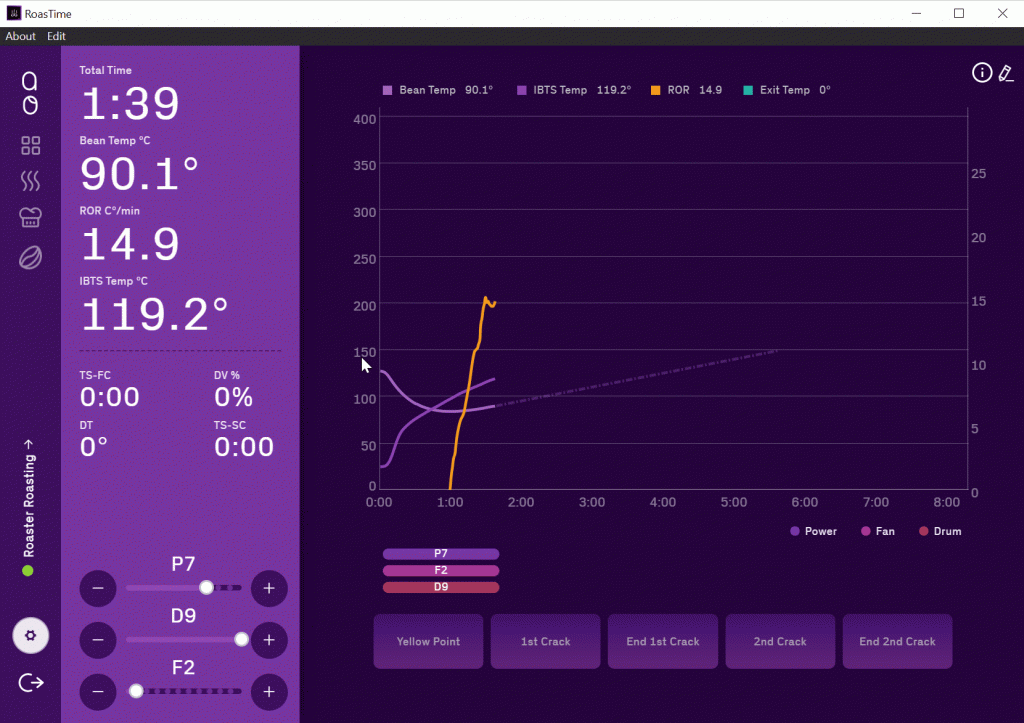 während des Röstprozesses machen wir gezielte Veränderungen sobald die Bohnentemperatur einen gewissen Wert erreicht. In diesem Fall bei 165°C, 195°C, und 200°C.
während des Röstprozesses machen wir gezielte Veränderungen sobald die Bohnentemperatur einen gewissen Wert erreicht. In diesem Fall bei 165°C, 195°C, und 200°C.
Die Meilensteinleiste unter dem Profil ermöglicht es uns, den Vergilbungspunkt, den ersten Riss, das Ende des ersten Risses, den zweiten Riss und das Ende des zweiten Risses zu markieren. Durch klick auf die jeweilige Schaltfläche könne beim Eintreten des Ereignisses die Daten zu den Meilensteinen markiert werden. Bei dieser Röstung markieren wir den Zeitpunkt des ersten Knackens (Riss), das bei ca. 200°C Bohnentemperatur (IBTS) auftreten sollte.
Nach dem ersten Knacken (First Crack) können wir die stärke der Röstung bestimmen. Dieses Rezept empfiehlt 45 bis 90 sekunden.
Wenn wir bereit sind, die Röstung zu beenden, müssen wir zuerst die PRS-Taste auf dem Bedienfeld drücken, um RoasTime mitzuteilen, dass die Röstung jetzt beendet ist.
Danach können wir die Bohnen in das Kühlfach geben. Während die Bohnen in der Kühlschale bewegt werden zeigt RoastTime die ANsicht des Kühlmodus an. -
Nach dem Rösten
Nachdem Sie Ihre Röstung abgeschlossen haben, werden Ihnen zwei Optionen angezeigt: Sie können in den Vorheizmodus wechseln um eine weitere Röstung vorzunehmen oder Sie können die Daten ihrer Röstung anzeigen lassen und die Details bearbeiten.
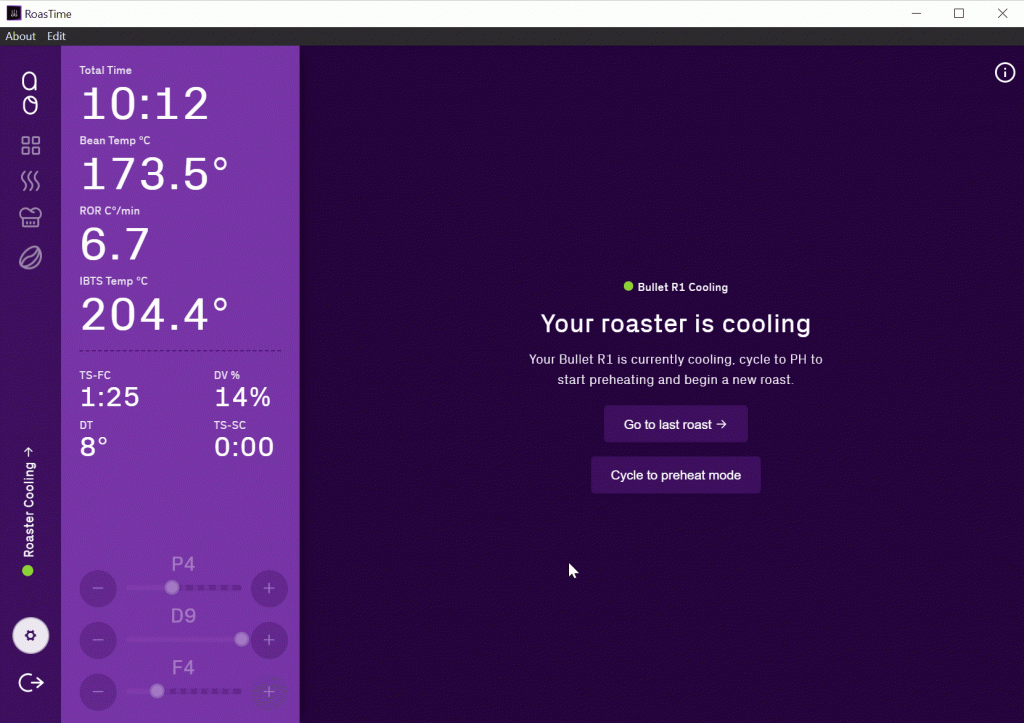
Es ist auch möglich ihrer Röstung einen Namen zu geben und mit der Bohne auf RoastWorld zu verknüpfen, indem auf Bearbeiten in der oberen rechten Ecke der Profilansicht geklickt wird.
Um die Bohne auszuwählen, beginnen Sie mit der Eingabe des Namens der Sorte und wählen Sie diese aus dem Dropdown-Menü aus. Wenn Sie auch die Milestone Timeline bearbeiten oder andere Daten für Ihre Röstung hinzufügen möchten, ist dies Ihre Chance!
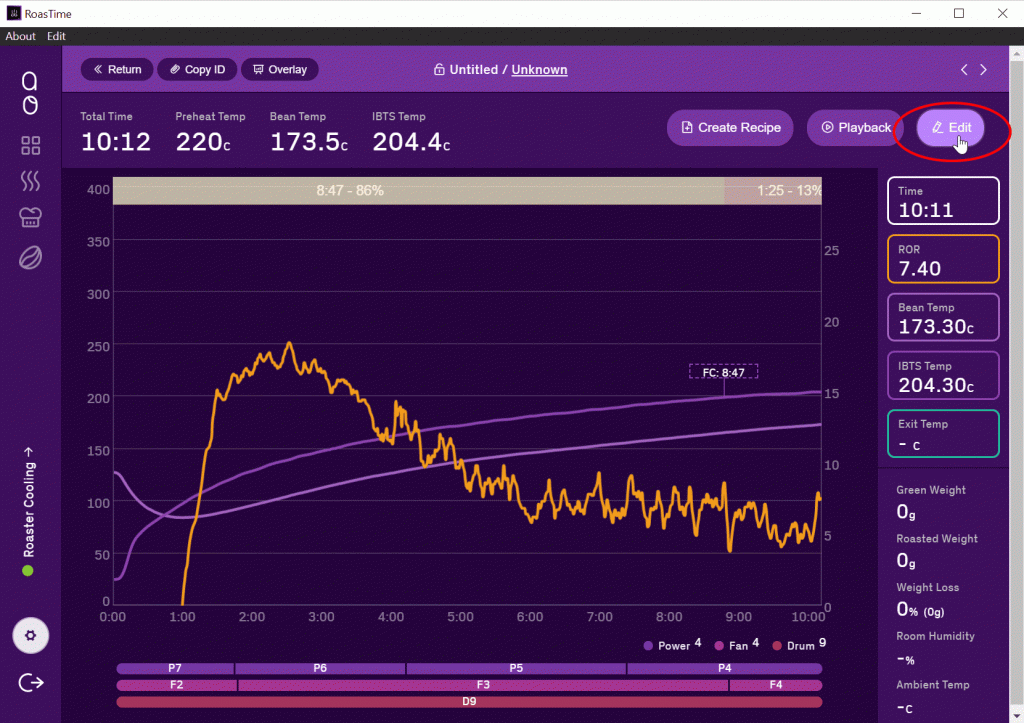
-
Ende der Röstung!
Am Ende der Röstung werden die Daten auf RoastWorld hinterlegt. Um sie einzusehen einfach bei RoastWorld einloggen





